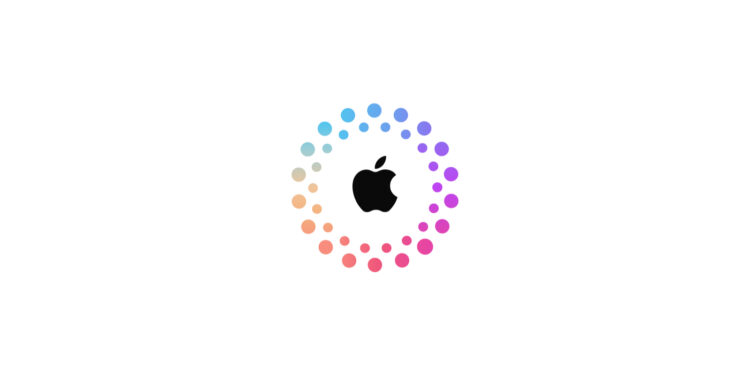Dein Apple Account ist der Zugang zu all deinen Apple-Diensten – von iCloud über den App Store bis hin zu deinen Geräten. Wenn du das Passwort dafür vergessen hast, kann das schnell frustrierend werden. Zum Glück gibt es mehrere Wege, wie du dein Passwort zurücksetzen und wieder Zugriff auf deinen Account erhalten kannst.
Du brauchst kein Technikprofi zu sein, um dein Apple Account-Passwort zurückzusetzen. Wichtig ist nur, dass du weißt, welche Möglichkeiten es gibt und wie du sie richtig nutzt. Ob mit deinem iPhone, Mac oder sogar über einen Webbrowser – hier findest du alle Schritte, die du kennen musst.
Passwort über ein Apple-Gerät zurücksetzen
Wenn du auf einem iPhone, iPad, Mac oder einer Apple Vision Pro bereits mit deinem Account angemeldet bist, kannst du dein Passwort direkt über die Einstellungen ändern. Das ist meistens der einfachste Weg.
Auf dem iPhone, iPad oder Apple Vision Pro:
- Öffne die Einstellungen.
- Tippe auf deinen Namen, dann auf Anmeldung & Sicherheit und danach auf Passwort ändern.
- Folge den Anweisungen auf dem Bildschirm.
Auf dem Mac:
- Gehe ins Apple-Menü und öffne die Systemeinstellungen.
- Klicke auf deinen Namen, dann auf Anmeldung & Sicherheit und wähle Passwort ändern.
- Befolge die Schritte auf dem Bildschirm.
Passwort zurücksetzen bei Anmeldung auf einem neuen Gerät
Falls du ein neues Apple-Gerät einrichtest und dein Passwort vergessen hast, geht das auch hier:
- Auf dem Anmeldebildschirm kannst du Passwort vergessen oder noch keinen Apple Account? auswählen.
Nach der Einrichtung:
- Auf dem iPhone oder iPad: Gehe in die Einstellungen, tippe auf Apple Account, dann auf manuell anmelden und schließlich auf Passwort vergessen?. Folge den Anweisungen.
- Auf dem Mac: Öffne die Systemeinstellungen, klicke auf Anmelden und dann auf Passwort vergessen.
Apple Support-App auf geliehenem Gerät nutzen
Hast du kein eigenes Gerät, aber Zugriff auf deine vertrauenswürdige Telefonnummer? Dann kannst du ein Gerät von jemand anderem nutzen.
- Lade die Apple Support-App aus dem App Store, wenn sie noch nicht installiert ist.
- Öffne die App, gehe zu Support-Tools und tippe auf Passwort zurücksetzen.
- Wähle Anderer Person helfen aus.
- Gib deine Apple ID (E-Mail oder Telefonnummer) ein.
- Tippe auf Weiter und folge den Anweisungen. Keine Sorge: Deine Daten werden nicht auf dem Gerät gespeichert.
Passwort online zurücksetzen
Du kannst dein Passwort auch im Web zurücksetzen – zum Beispiel, wenn du gerade kein Gerät zur Hand hast.
- Gehe auf iforgot.apple.com.
- Gib deine Apple ID ein.
- Befolge die Schritte auf dem Bildschirm. Wenn du später wieder Zugriff auf ein vertrauenswürdiges Gerät bekommst, kann der Vorgang darüber schneller funktionieren.
Apple Account Passwort vergessen? So kommst du wieder rein
Ein vergessenes Apple Account-Passwort ist kein Grund zur Sorge. Ob du dein Passwort direkt auf deinem Gerät, über ein geliehenes Gerät mit der Apple Support-App oder online über iforgot.apple.com zurücksetzt – Apple bietet dir mehrere Wege zurück in deinen Account. Wichtig ist, dass du deine Daten aktuell hältst, vor allem deine Telefonnummer und deine vertrauenswürdigen Geräte. So kommst du in Zukunft noch schneller wieder rein. Auf der Suche nach Zubehör? Unsere Amazon Storefront ist dein Ziel für hochwertige Produkte, auch für HomeKit! (Bild: Apple)
- Apple-Konto schützen: Wiederherstellungskontakt einrichten
- iPhone richtig sichern: 5 wichtige Funktionen im Überblick
- E-Mail-Adresse für Apple-ID ändern: Einfache Anleitung
- Passwörter sicher teilen: iCloud-Gruppen auf dem iPhone
- Apple Passwörter: Einfacher Import deiner Login-Daten
- Apple iPhone Anrufer zu leise – das kannst du tun